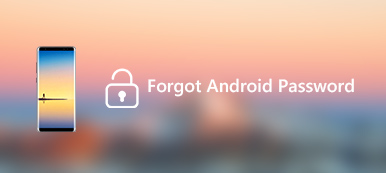Zoek mijn apparaat of Zoek mijn Android, is een service voor het volgen van telefoons die wordt aangeboden door Google voor Android-gebruikers om snel hun verloren of gestolen telefoons te lokaliseren, zoals Find My voor iOS-gebruikers. Er zijn zeker enkele verschillen tussen hen. U kunt zich afvragen of u uw verloren telefoon nog steeds kunt volgen met Zoek mijn Android, vooral als deze is uitgeschakeld.
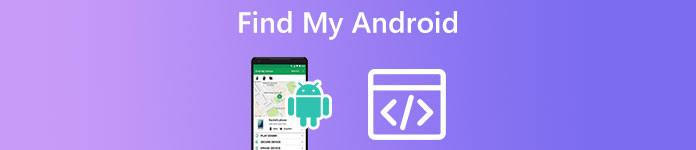
Dit bericht zal u helpen te weten wat Google mijn telefoon vindt en hoe u deze kunt gebruiken om uw Android-apparaat te volgen.
- Deel 1. Wat is Zoek mijn Android
- Deel 2. Schakel Zoek mijn Android in en gebruik het
- Deel 3. Herstel gewiste of verloren Android-gegevens
- Deel 4. Veelgestelde vragen over Find My Android
Deel 1. Wat is Zoek mijn Android
Zoek mijn Android wordt voornamelijk gebruikt om uw Android-telefoon te volgen, te bellen of te wissen van het web. Het is speciaal ontworpen voor situaties waarin het apparaat is gestolen of verloren. U moet een Google-account toevoegen aan het Android-apparaat om het te kunnen gebruiken. Nadat u bent aangemeld bij uw Google-account, wordt Zoek mijn Android automatisch ingeschakeld. De meest recente locatie van uw telefoon kan via Google worden opgeslagen.

Met Find My Android (Find My Device) kunt u op afstand een verloren of gestolen Android-telefoon lokaliseren of vergrendelen en alle gegevens wissen. Bovendien kunt u hiermee de levensduur van de batterij en het verbonden Wi-Fi-netwerk controleren. Als onderdeel van Google Play Protect en de bredere Play-services kan Zoek mijn Android helpen uw telefoon te beschermen tegen schadelijke inhoud. Als je telefoon in de buurt is, kun je Zoek mijn apparaat gebruiken om geluid af te spelen en snel de locatie te weten te komen.
Deel 2. Schakel Google Find My Device in en gebruik het om een Android-telefoon te volgen
Zoals hierboven vermeld, wordt deze Google Find My Phone-functie automatisch ingeschakeld nadat u een Google-account aan uw Android-apparaat hebt toegevoegd. U hoeft deze niet handmatig in te schakelen of in te stellen. U kunt de onderstaande stappen volgen om te bevestigen dat Find My Device is ingeschakeld en werkt. Bovendien kunt u leren hoe u een gestolen of verloren Android-telefoon kunt traceren met behulp van deze functie.
Schakel Zoek mijn Android in of uit
Om toegang te krijgen tot de functie Google Zoek mijn apparaat op Android, opent u de app Instellingen en selecteert u de Security keuze. Wanneer u de hoofdinterface van Beveiliging opent, kunt u naar beneden scrollen om te lokaliseren Find My Device. Tik erop en zorg ervoor dat de Gebruik Zoek mijn apparaat schuifregelaar is geschakeld naar de Aan-positie. Als u Zoek mijn Android wilt uitschakelen, moet u hier Gebruik Zoek mijn apparaat uitschakelen.
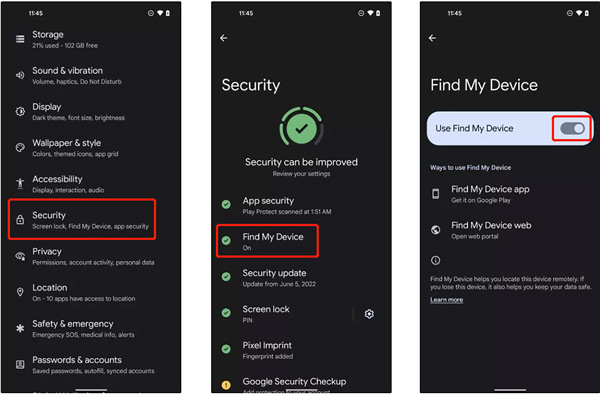
Gebruik Find My Device om een zoekgeraakte Android-telefoon op te sporen
Als u uw Android-telefoon niet kunt vinden, kunt u de Find My Device-app gebruiken of naar de website van Google Find My Device gaan om deze te volgen. Nadat u bent ingelogd op uw Google-account, kunt u een geschatte locatie krijgen. Als u zoekt naar een telefoon die dichtbij is, kunt u Play Sound kiezen om deze te vinden. Deze functie laat uw telefoon vijf minuten lang luid rinkelen.
Met Find My Device kunt u een bericht sturen naar uw kwijtgeraakte telefoon via zijn Beveiligd apparaat functie. U kunt een telefoonnummer of een bericht op het vergrendelscherm achterlaten voor degene die uw telefoon vindt. Het biedt ook een Erase Device functie om alle Android-gegevens permanent van uw apparaat te verwijderen. Nadat u uw telefoon hebt gewist, werkt Zoek mijn apparaat niet meer. Deze bewerking verwijdert mogelijk geen bestanden die op de externe SD-kaart zijn opgeslagen.
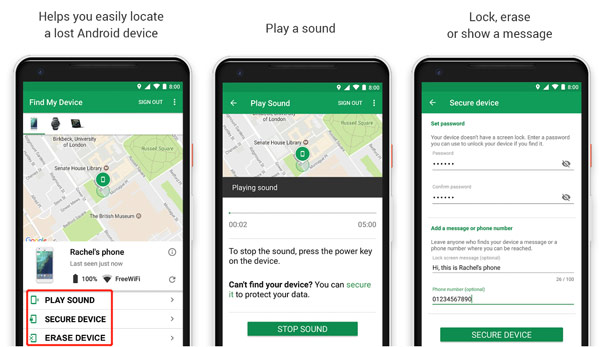
Voorwaarden om Find My Android te gebruiken
Er zijn enkele voorwaarden en beperkingen voor het gebruik van de functie Vind mijn apparaat. Ten eerste moet u zijn aangemeld bij uw Google-account op de telefoon om Vind mijn apparaat te kunnen gebruiken. Ook moet uw verloren of gestolen Android-telefoon zijn ingeschakeld. U kunt geen track- of wis je telefoon wanneer deze is uitgeschakeld. Bovendien moet deze verbonden zijn met internet en zichtbaar zijn op Google Play. Als laatste moet deze verloren telefoon locatieservices hebben ingeschakeld. Zonder deze voorwaarden kunt u alleen de laatste online locatie krijgen.
Deel 3. Herstel gewiste of verloren Android-gegevens
Stel dat u per ongeluk een Android-telefoon hebt gewist of om andere redenen waardevolle gegevens bent kwijtgeraakt. U kunt vertrouwen op het gebruiksgemak Android Data Recovery om verwijderde/verloren bestanden te redden. Het kan omgaan met verschillende situaties van gegevensverlies. U kunt het gratis downloaden en de volgende gids volgen om uw Android-gegevens te vinden.

4,000,000 + downloads
Herstel gegevens van gewiste Android-telefoons door Find My Device.
Ondersteuning van foto's, video's, berichten, contacten, liedjes, app-bestanden, enz.
Bekijk en verwijder selectief verwijderde/verloren bestanden van Android-apparaten.
Compatibel met alle populaire telefoonmodellen en Android-versies.
Stap 1Nadat je Android Data Recovery gratis op je computer hebt gedownload, voer je dit programma uit en verbind je je Android-telefoon ermee.

Stap 2Volg de aanwijzingen op het scherm om USB-foutopsporing op het Android-apparaat toe te staan. Met deze bewerking krijgt het toegang tot uw verbonden telefoon.

Stap 3Wanneer de verbinding tot stand is gebracht, kunt u de gegevenstypen selecteren die u wilt herstellen. Alle essentiële Android-bestanden worden ondersteund, inclusief contacten, berichten, liedjes, afbeeldingen, video's, oproeplogboeken, documenten en meer. Vink de bestandstypen aan en klik op de Volgende knop.

Stap 4Android Data Recovery begint met het scannen van uw geselecteerde gegevens op deze telefoon. Wanneer het scannen is voltooid, kunt u op het gegevenstype in het linkerdeelvenster klikken en de gedetailleerde bestanden aan de rechterkant bekijken.

Stap 5U kunt de klik Toon alleen de verwijderde item(s) knop om uw verwijderde of verloren bestanden te bekijken. Selecteer alle gewenste Android-bestanden herstellen En klik op de knop Herstellen knop om ze te redden.
Deel 4. Veelgestelde vragen over Find My Android en Google Find My Device
Vraag 1. Hoe kan ik locatieservices inschakelen op mijn Android-telefoon?
Als u locatietracering op een Android-telefoon wilt inschakelen, kunt u de app Instellingen openen, naar de optie Locatie gaan en vervolgens de functie Locatie gebruiken inschakelen.
Vraag 2. Kan ik mijn telefoon volgen met Find My Device als deze is uitgeschakeld?
Nee. U kunt een verloren of gestolen Android-telefoon niet vinden als deze is uitgeschakeld. Er zijn enkele beperkingen aan het gebruik van de functie Vind mijn apparaat om een Android-apparaat te volgen. U kunt de laatste online locatie bekijken en zoeken naar andere oplossingen om uw telefoon te vinden.
Vraag 3. Hoe schakel je Zoek mijn uit op je iPhone?
Start Instellingen op uw iPhone en tik op uw Apple ID. Zoek de Find My-functie en tik erop. Voer Find My iPhone in en zet de schuifregelaar in de uit-stand. U moet uw Apple ID-toegangscode invoeren om uw bewerking te bevestigen.
Conclusie
U kunt basisinformatie leren over Zoek mijn Android tijdens het lezen van dit bericht. Ik hoop dat je de Find My Device-functie op je telefoon hebt ingeschakeld en deze kunt volgen. Voor meer vragen over Google vind mijn telefoon kun je een bericht achterlaten.